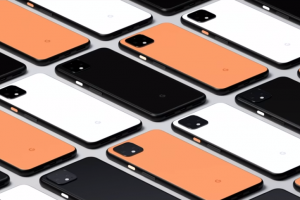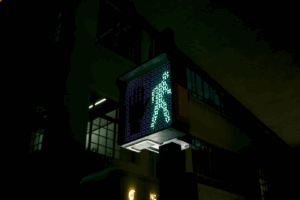Contents
windows10の「プログラムから開く」でアイコンが変わってしまった話【解決】
こんにちは わかめご飯風ごはんです。
windows PCでの失敗と解決の話をします。
最近仕事で使用している.mogrtというファイルがあります。
この.mogrtファイルを誤って別のプログラムで開くという操作をしてしまい、関係ないアイコンに変わってしまいました。
いろいろ調べて元の状態に戻せたので、やり方を記録しておきます。
この記事ではファイルを「プログラムから開く」で、誤って別のアプリケーションを指定してしまい、任意のアイコンではないものに変わってしまったファイルをまっさらな状態に戻す方法を教えます。
今回は.mogrtを例に出しますが、他の方法でもできると思います。
アイコンが変わってしまって元に戻せない~と困っている方はぜひ参考にしてみてください。
.mogrtとは
一応.moghrtについて触れます。
編集ソフトpremiere proに出てくる.mogrtという拡張子のファイルです。
モーショングラフィックステンプレートファイルといって
クリックしても開けません。
これはpremiere proのエッセンシャルグラフィックスというパネルからインストールして使用します。
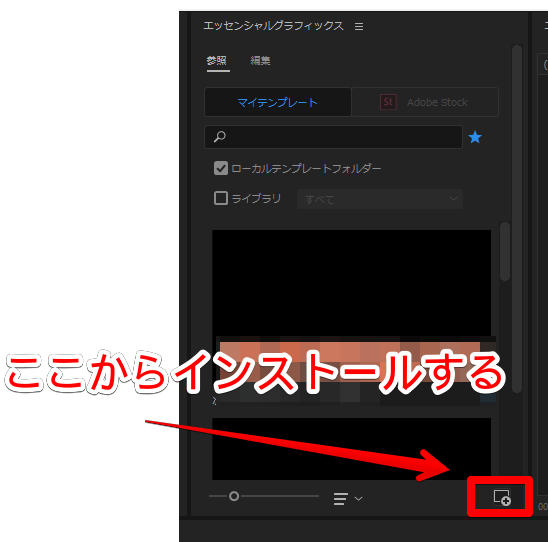
僕はこのテンプレートファイルの内容を変更したくて直接開こうと思い、プログラムから開くを選択してしまいました。
この記事読んでる人はやらないでくださいね。
やっちゃったーって人は下の内容真似して元に戻しましょう。
解決方法
テキストファイルを.exeに変更
まずエクスプローラーから新規作成で、テキストファイルを作成します。
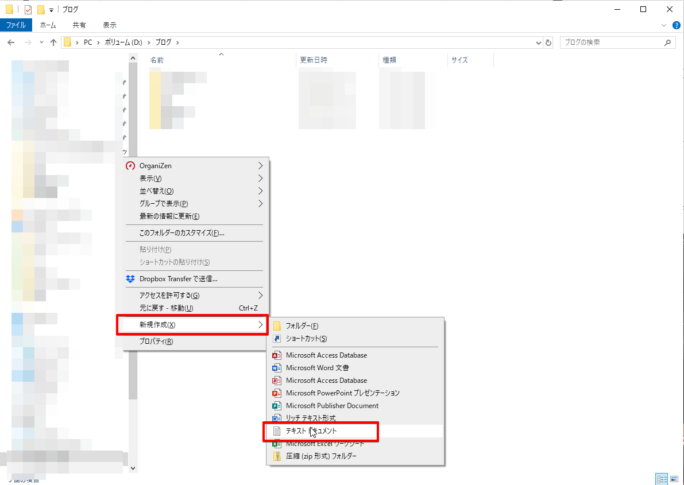
作成したテキストファイルの名前はなんでもいいです。今回はtestにします。
そして拡張子は「.exe」に変更してください。
次にこのような画面が出るので、はいを押してください。
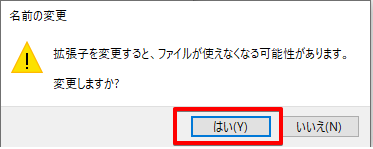
これでtest.exeができたと思います。
まっさらに戻したいファイルのプロパティから作成した.exeに変更
次にまっさらに戻したいファイルを右クリックして、プロパティを選択してください。
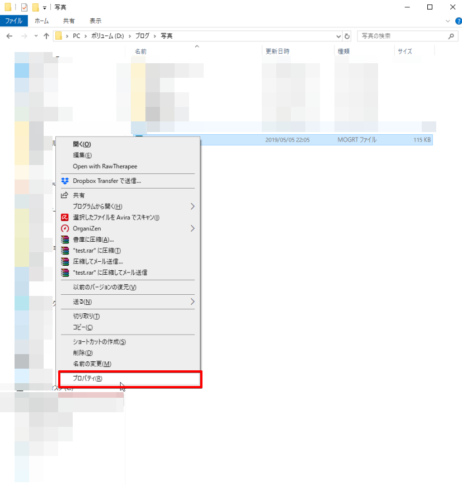
するとこんな画面が出ると思います。
変更を押してください。
(変更したいファイルもtestと同じ名前にしてしまいましたが、最初に作ったファイルとは別のものです。わかりづらくて申し訳ない。)
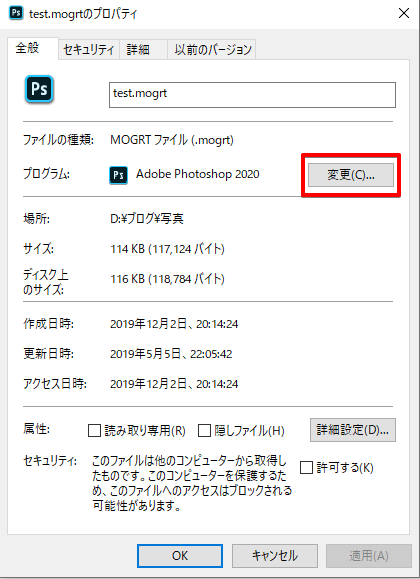
このPCで別のアプリを探す を押して、test.exeを探してください。
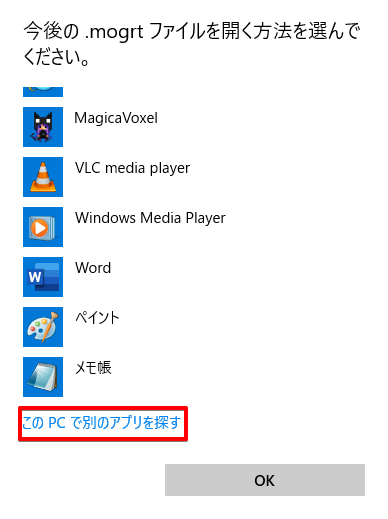
先ほど作成したtest.exeを選択します。
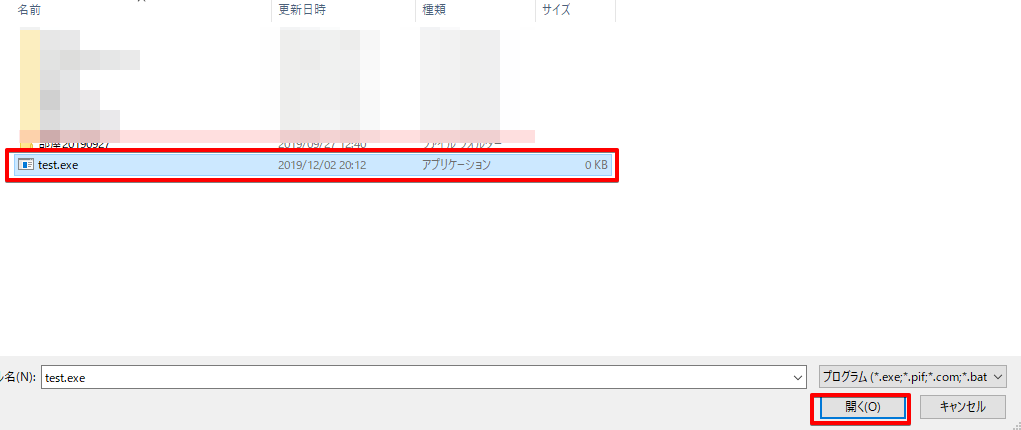
開くを押したらプロパティの画面を確認し、プログラムの部分が先ほど作成したtest.exeになっていればOKを押してください。
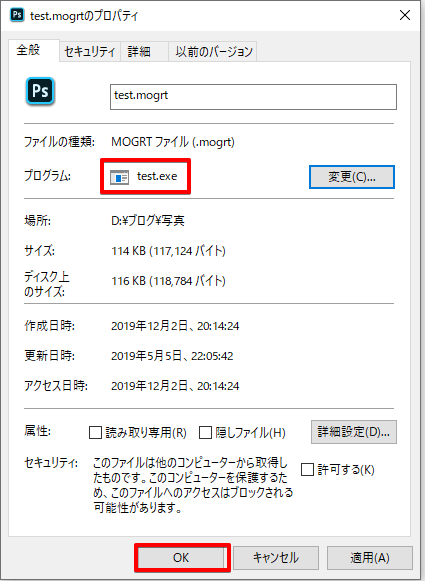
そうすると変更したいファイルのアイコンが先ほど作成したtest.exeと同じものになります。
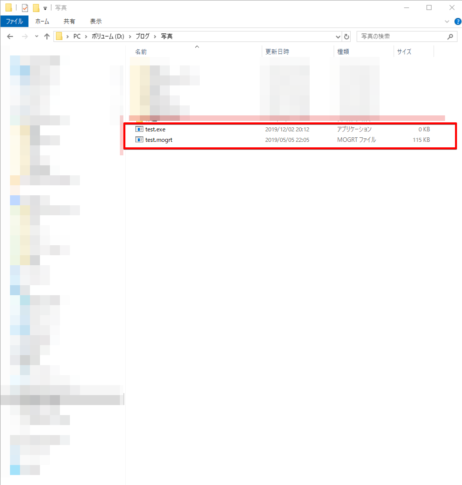
作成したtest.exeを削除→サインアウト→解決
作成したtest.exeを削除してください。
変更を加えた.mogrtはそのままで大丈夫です。
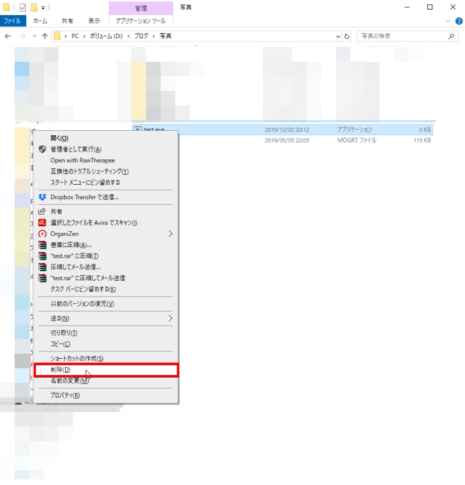
削除できたらwindowsボタンを押すか、windowsマークを押して、ユーザーアイコンからサインアウトしてください。
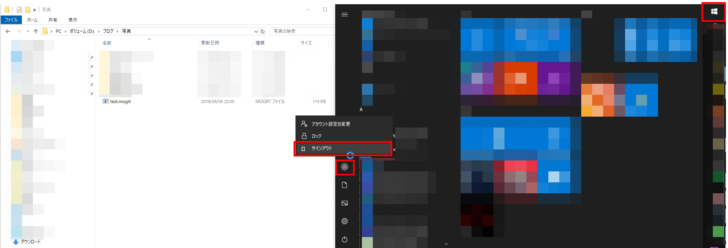
再度サインインするとアイコンがまっさらに戻っています。
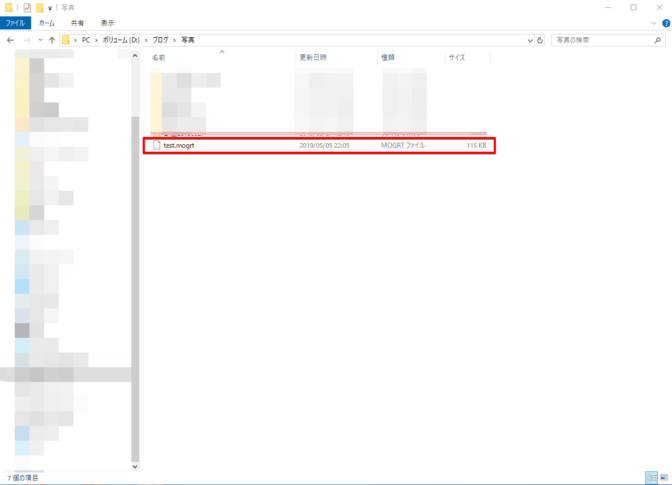
感想
この手の記事はけっこうあったのですが、
レジストリエディタを開いて中のファイルを削除するような方法もありました。
僕はレジストリファイルもいじったのですが、解決しませんでした。
むやみにいじるとブルースクリーンになってOS入れ直しということにもなりかねませんので、よくわからずにレジストリエディタを触るのはやめておきましょう。
もう二度とプログラムから開くを指定しないようにしよっと